Dochodowa witryna

W menu nawigacyjnym, na niebieskim pasku kliknij przycisk Moje reklamy, a na kolejnej stronie – Nowa jednostka reklamowa.
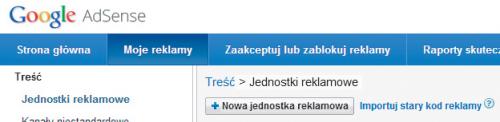

Wypełnij wyświetlony formularz tworzenia reklamy. W polu Nazwa wpisz rozpoznawalną dla ciebie nazwę jednostki reklamowej. Z listy Rozmiar reklamy wybierz jeden z dostępnych formatów reklamowych, np. 300x250, a na liście Typ reklamy określ, jaki rodzaj reklam chcesz wyświetlać. Do wyboru masz 3 opcje: tylko reklamy tekstowe, reklamy tekstowe i displayowe (tzw. graficzne lub wideo) i tylko reklamy displayowe. Może zdarzyć się taka sytuacja, że Google nie będzie mieć aktualnie puli reklam dla ciebie. Dlatego na liście Reklamy rezerwowe możesz określić, czy w miejscu kodu reklamowego ma być wyświetlane puste miejsce czy reklama z innego adresu URL (np. autopromocyjna z twojego serwera).
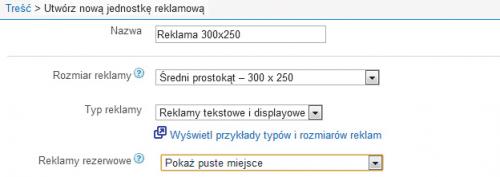

W sekcji Kanały niestandardowe możesz utworzyć grupy jednostek reklamowych o wybranych ustawieniach, takich jak rozmiar lub lokalizacja. Możesz pominąć to pole. Jeśli wybrałeś jako typ reklamy tekstowe, dostępna będzie dodatkowa sekcja Styl reklamy, w której musisz zdefiniować kolorystykę reklam tekstowych. Do wyboru masz kilka gotowych szablonów. Aby zakończyć proces tworzenia jednostki reklamowej, kliknij Zapisz i pobierz kod.
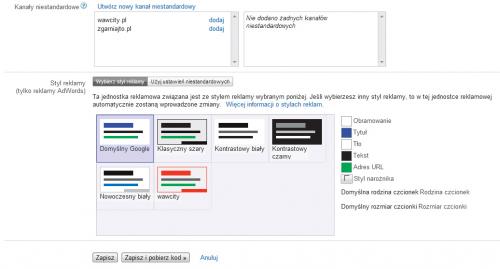

Zobaczysz teraz okienko z komunikatem Reklama została utworzona. Przekopiuj kod widoczny w polu Kod reklamy i wklej go na swojej stronie internetowej. Proces aktywacji jednostki reklamowej może potrwać nawet kilkanaście minut. Jeśli reklamy nie będą się wyświetlały przez dłuższy czas, wyczyść pamięć podręczną przeglądarki i usuń pliki cookie.
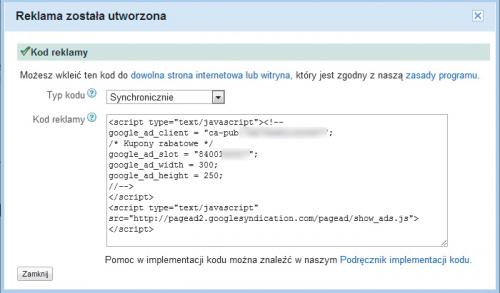

W podobny sposób możesz wygenerować kilka kodów reklam. Pamiętaj jednak o ograniczeniu do maksymalnie trzech kreacji reklamowych w obrębie jednej strony. Nic również nie stoi na przeszkodzie, by w ramach jednego konta AdSense obsługiwać kilka stron internetowych, na których będą wyświetlane reklamy.







